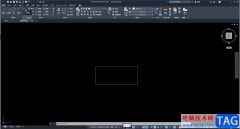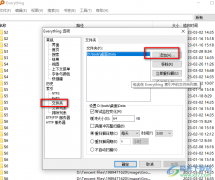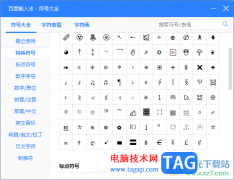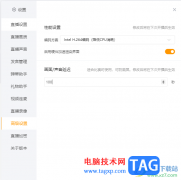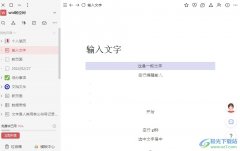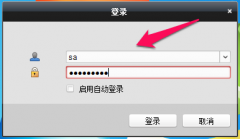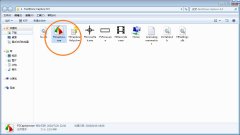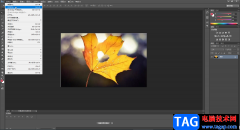希沃白板5提供非常丰富的制作课件的功能,让自己制作的课件内容变得更加的丰富多彩,在制作课件的过程中,添加文字内容是非常常见的操作,我们会将自己需要备课的相关内容输入到课件中进行设置,那么输入的内容就会比较多,而想要给其中的一些文字内容进行添加动画效果的话,那么就可以通过将文本内容选中,再在动画窗格中选择一个合适的动画效果样式进行添加即可,下方是关于如何使用希沃白板5为文本添加动画效果的具体操作方法,如果你需要的情况下可以看看方法教程,希望对大家有所帮助。
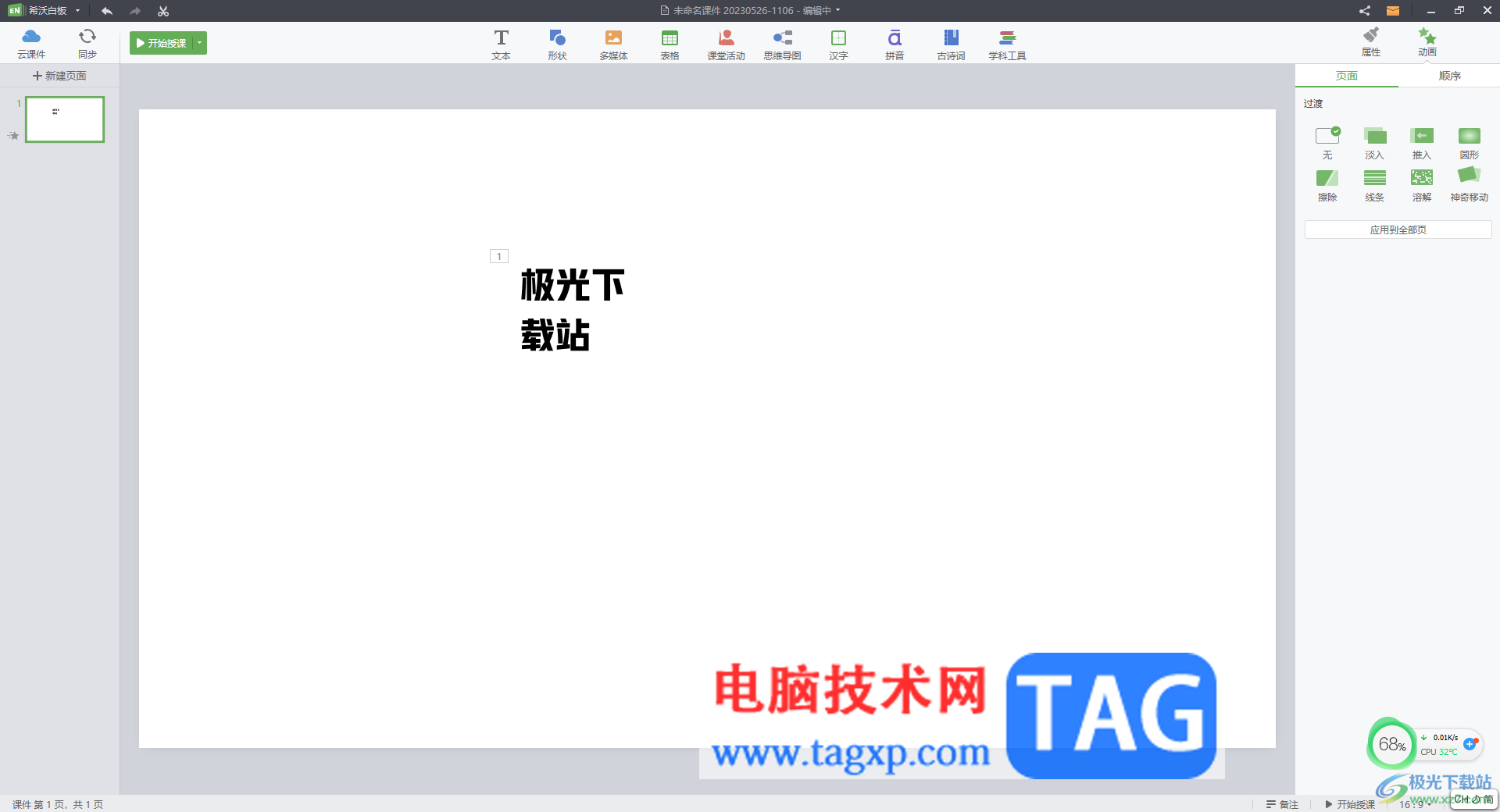
方法步骤
1.直接进入到希沃白板5,将右侧上方的【新建课件】按钮进行点击。
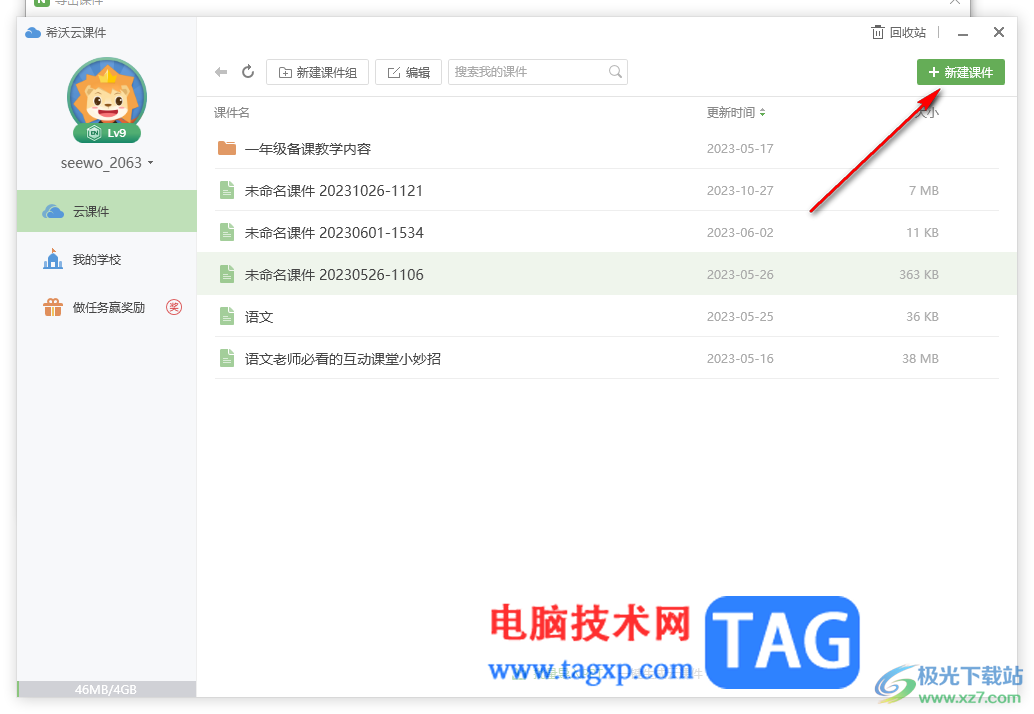
2.这时在打开的窗口中,通过文本工具插入一个文本编辑框,在框中输入自己需要的文字内容。
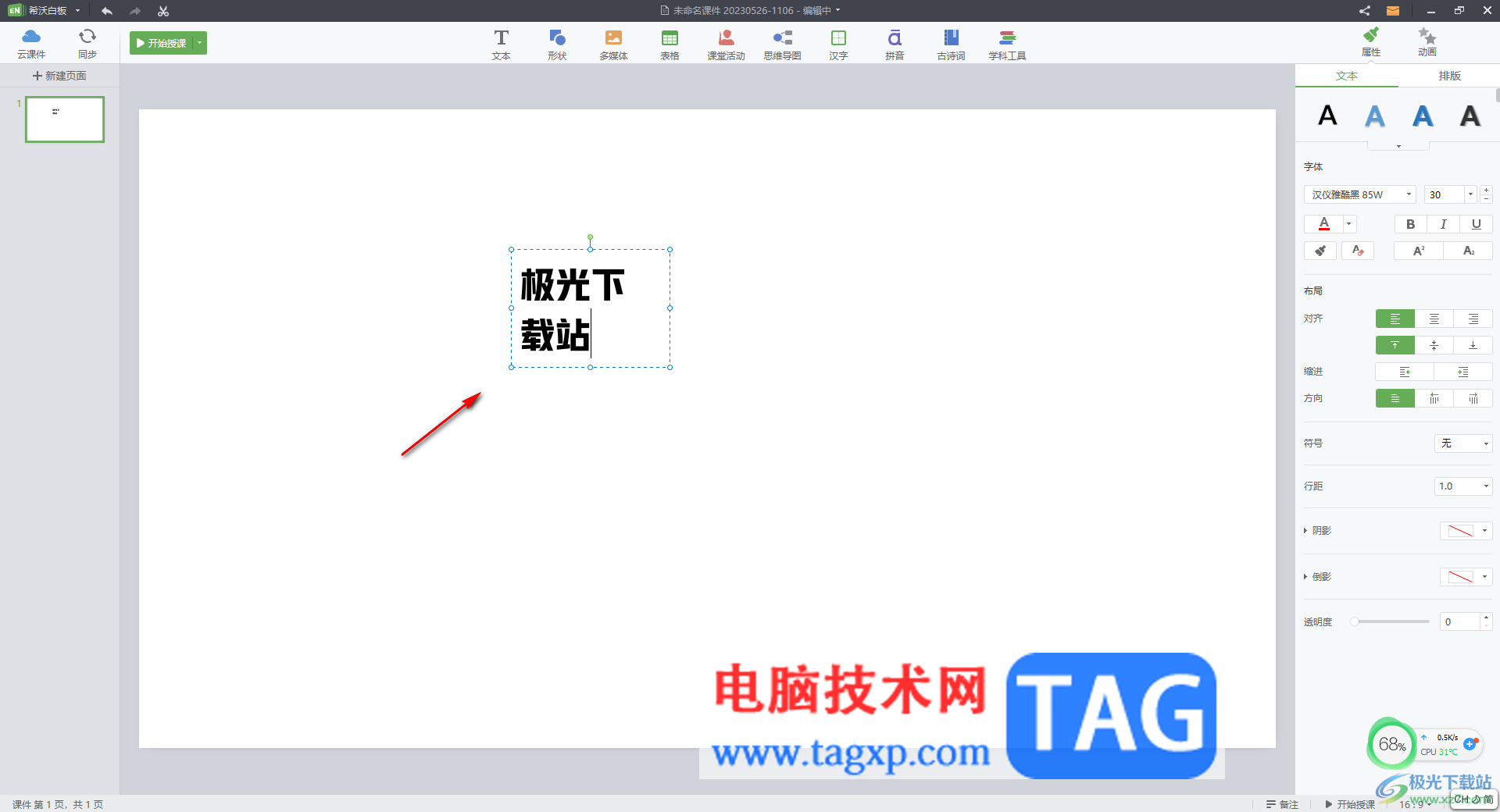
3.之后将文本内容选中,在右侧的位置直接将【动画】这个选项卡进行左键点击一下,打开动画窗格。
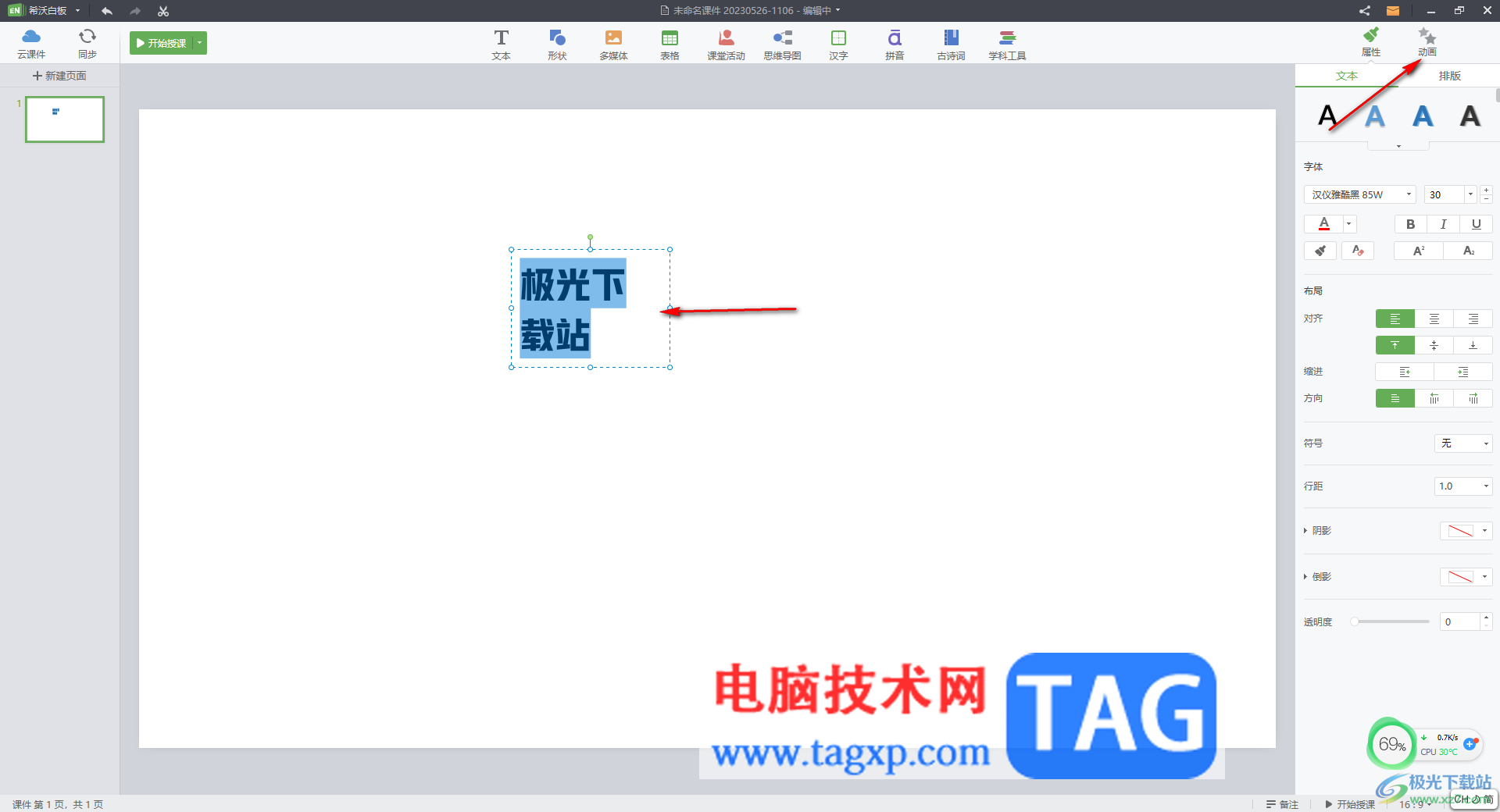
4.这时你可以在右侧的位置查看到很多的动画样式,你可以选择其中一个动画样式进行添加,添加之后,文本框的左上角就会出现一个添加动画的标记,如图所示。
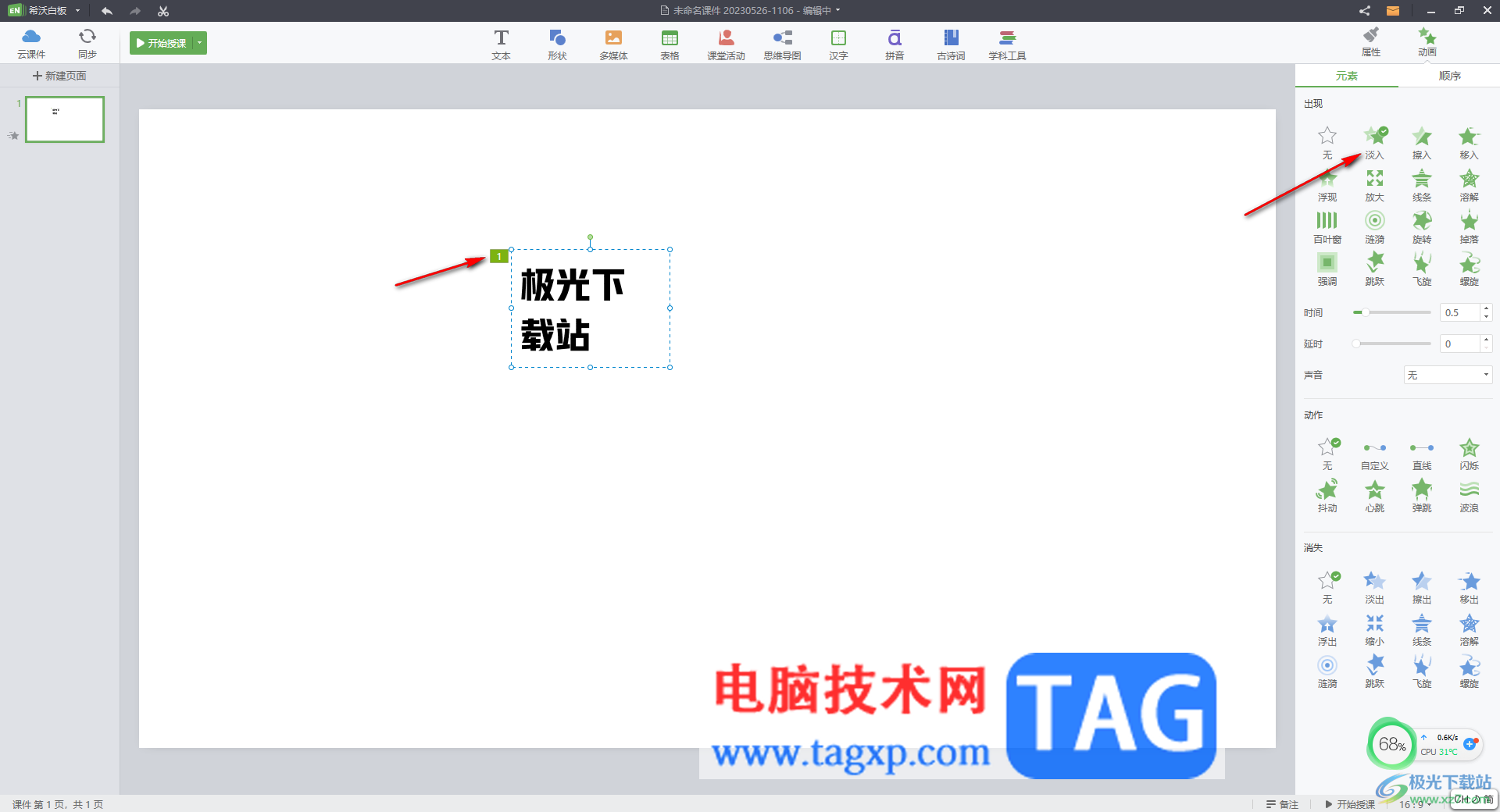
5.随后,你可以在右侧的位置可以调整该动画效果显示的时间、延时时间以及动画出现的声音等,如图所示。
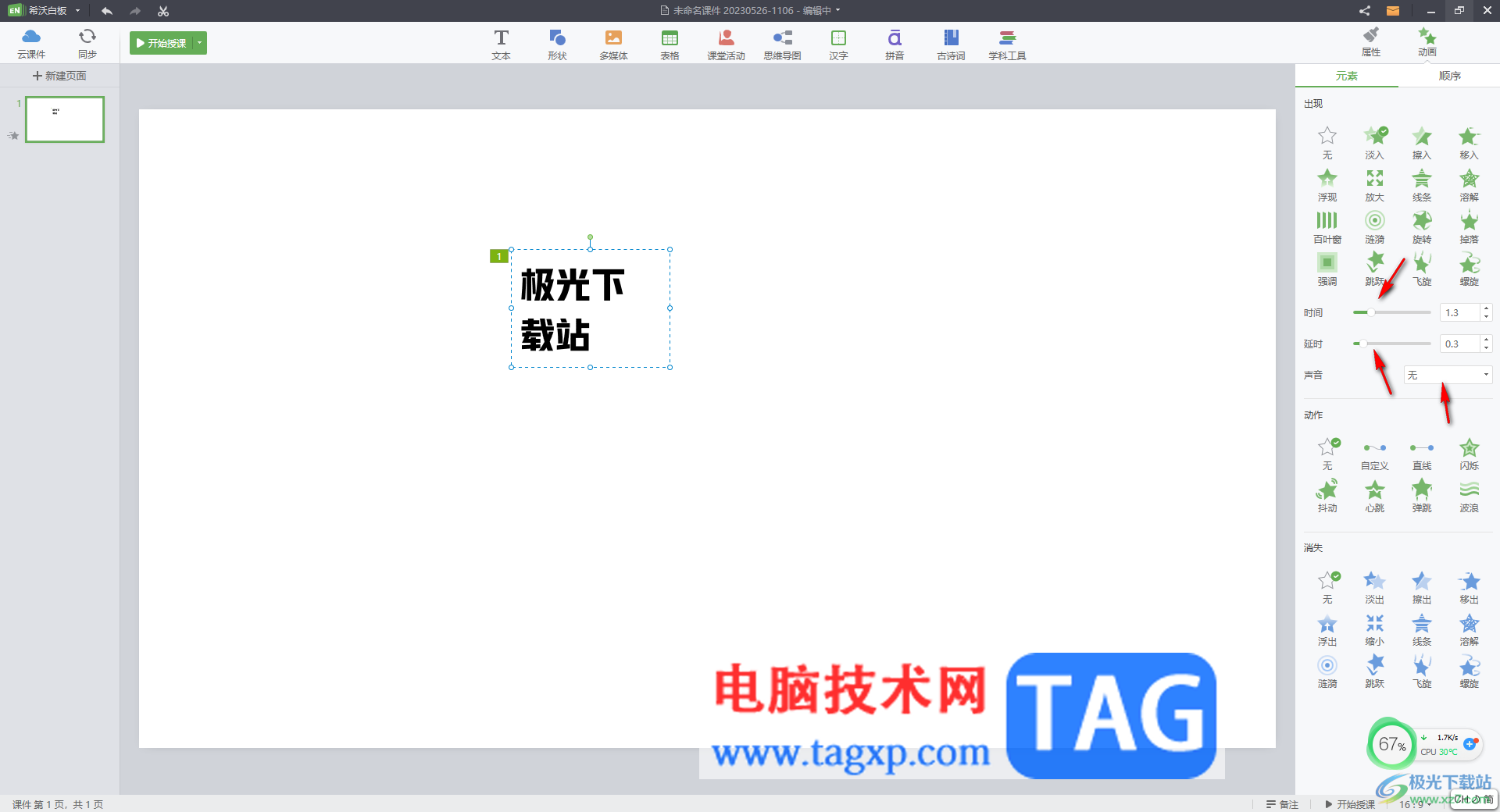
以上就是关于如何使用希沃白板5为文本添加动画效果的具体操作方法,在该软件中添加动画效果是非常方便的,其中提供的动画样式各种各样,操作起来也十分的简单,且还可以设置动画显示的时间、声音等,感兴趣的话可以操作试试。